
- •К.О. Маковейчук Електронна комерція Електронний конспект лекцій
- •Розділ 1 електронні платіжні системи та системи інтернет-банкінгу
- •1.1 Електронні гроші
- •1.2 Банківські платіжні системи
- •1.3 Особливості використання банківських карток. Віртуальні картки
- •1.4 Системи електронних платежів в Інтернет. Система WebMoney
- •Розділ 2 підприємства електронної комерції
- •2.1 Моделі електронного бізнесу в світовій економіці. Міжнародна класифікація електронного бізнесу
- •2.2 Електронна комерція як новий економічний об'єкт
- •2.3 Історія появи електронних магазинів. Сучасні реалії
- •2.4 Особливості сайтів електронних магазинів та аукціонів
- •Розділ 3 забезпечення захисту інформації в інтернет і безпеки електронних платежів
- •3.1 Політики вирішення проблем безпеки в електронній комерції
- •3.2 Прикладні системи для криптографічного захисту
- •3.3 Використання цифрового підпису та вимоги до безпеки електронних магазинів і платіжних систем
- •Розділ 4 редактори wysiwyg html та системи управління контентом сайтів
- •4.1 Редактори wysiwyg html та системи управління веб-контентом
- •4.2 Комерційні системи управління контентом. Модулі пакету „Мінімаркет” Amiro.Cms
- •4.3 Модуль „Каталог товарів” системи „Мінімаркет” Amiro.Cms
- •4.3.1 Робота з модулем „Каталог”, підмодулем „Категорії”
- •Список категорій (див. Рис. 4.9) містить наступні стовпці:
- •Форма додавання / редагування категорії (див. Рис. 4.10) призначена для додавання нової або редагування існуючої категорії товарів на сайті магазину електронної комерції.
- •4.3.2 Робота з модулем „Набори властивостей” Модуль „Набори властивостей” містить підмодулі „Набори властивостей” (див. Рис. 4.12), „Дані довідників”, „Довідники”, „Описи властивостей”.
- •Підмодуль „Набори властивостей”.
- •Форма редагування/додавання (див. Рис. 4.13).
- •Підмодуль „Описи властивостей”.
- •Назва (адмін).
- •4.3.3 Визначення видів знижок і доставок
- •Основні можливості модуля.
- •Порядок накладання знижок.
- •Модуль „Доставка” має підмодулі „Набори способів доставки” і „Способи доставки”.
- •Термін доставки.
- •Новий спосіб доставки можна додати в набір за умовчанням, або створити новий набір, заснованих на нових способах (див. Рис. 4.20).
- •4.3.4 Робота з карткою товару
- •Фільтр містить наступні елементи (див. Рис. 4.21).
- •Категорії товарів. Список товарів
- •Категорія товару. Показує приналежність товару до певної категорії.
- •Назва товару.
- •Кнопки операцій над елементами. Містять операції «Редагувати» і «Видалити».
- •Назва товару.
- •Список літератури
- •Перелік скорочень
4.3.2 Робота з модулем „Набори властивостей” Модуль „Набори властивостей” містить підмодулі „Набори властивостей” (див. Рис. 4.12), „Дані довідників”, „Довідники”, „Описи властивостей”.
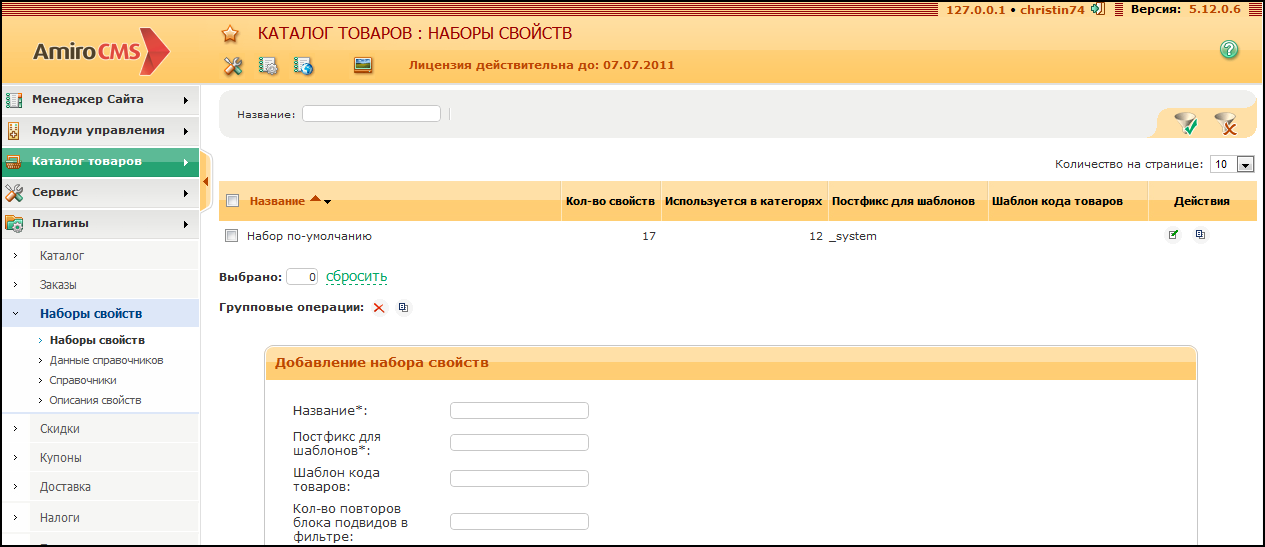
Рисунок 4.12 – Модуль „Набори властивостей”, підмодуль „Набори властивостей”
Підмодуль „Набори властивостей”.
Даний підмодуль відображує всі набори властивостей, що є в модулі „Каталог товарів”, та дає можливість додати нові набори або відредагувати усі наявні набори, а також видалити будь-який, окрім системного, набір властивостей.
Форма редагування/додавання (див. Рис. 4.13).
Назва. Назва набору властивостей.
Постфікс для шаблонів. Може бути використаний надалі для тонкої настройки шаблонів.
Шаблон коду товарів. Може використовуватися для генерації кодів товарів по заданій схемі для використання в зовнішніх додатках (1С і т.д.).
Список властивостей і їх параметрів. Для того, щоб додати властивості в набір властивостей, їх необхідно заздалегідь визначити. Визначити їх можна через підмодуль „Описи властивостей”, або в цій формі натискувати на кнопку "Редактіровать/добавіть нові". Визначивши властивість вибираємо його у випадаючому списку і натискуємо кнопку "Додати".
Якщо властивість є загальною для всіх наборів властивостей, ставимо галочку "Загальне".
Якщо згідно постановці задачі властивість присутня у фільтрі, ставимо галочку "У фільтрі".
Заголовок – заголовок, з яким властивість відображатиметься в описі товару і у фільтрі.
Колонка операцій над властивостями містить "Видалити" і "Редагувати".
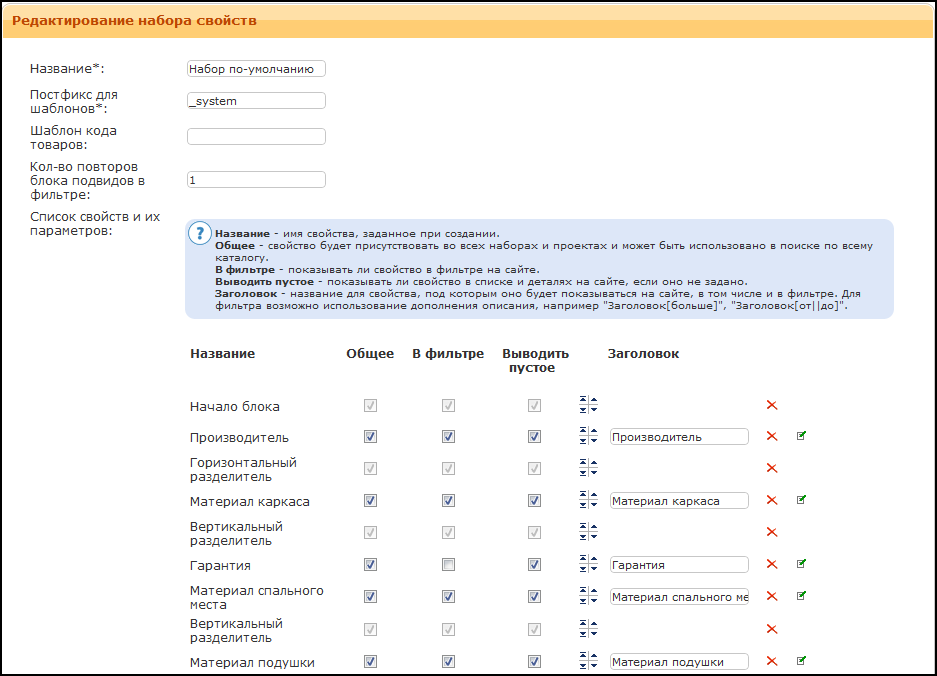
Рисунок 4.13 - Форма „Редагування набору властивостей”
„Набір властивостей” – це службовий підмодуль, який зберігає назви та заголовки тих властивостей, що можуть бути внесені в картку товару при його додаванні в каталог товарів сайту електронного магазину. Декілька наборів можуть існувати тому, що різні товарні групи можуть мати різні властивості, наприклад, меблі можуть мати один набір властивостей (виробник, матеріал, фурнітура, ціна, колір та т. і.), а білизна дещо інший набір (виробник, матеріал, розмір, колір, ціна, фасон і т. і.).
Підмодуль „Описи властивостей”.
Форма Додавання властивості (див. рис. 4.14).
Публікувати. Якщо прапорець помічений, то елемент буде опублікований, якщо не помічений, то елемент буде неприсутній на сайті.
Назва (адмін).
Заголовок (за умовчанням). Визначає, як називатиметься дана властивість в панелі адміністратора.
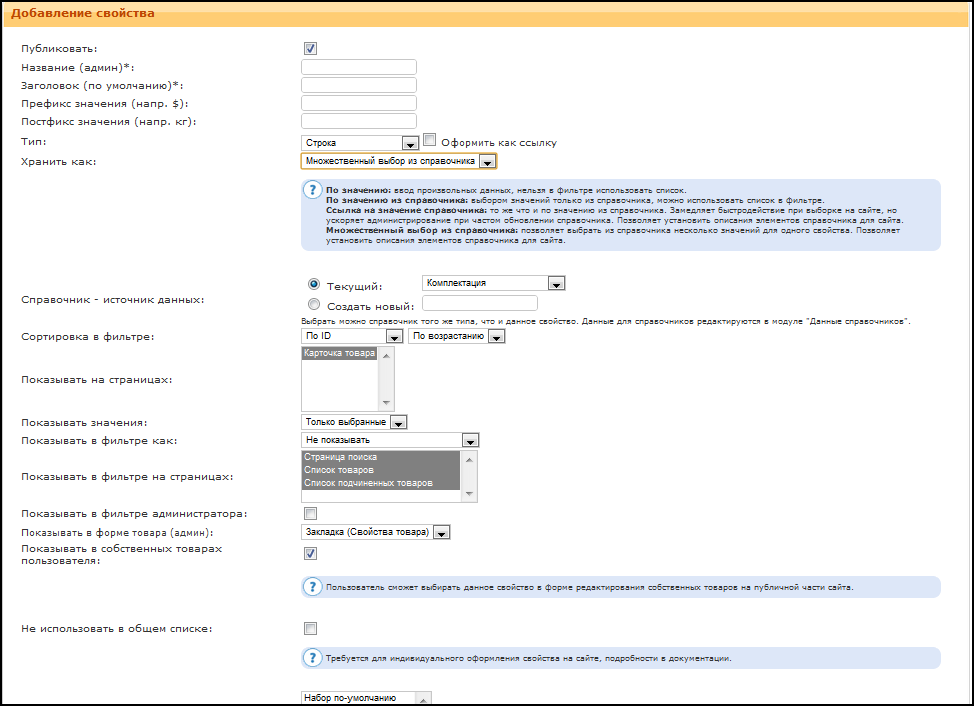
Рисунок 4.14 – Форма Додавання властивості
Префікс, Постфікс. Можуть містити потрібні для даних одиниці вимірювання і інші параметри.
Тип. Тип даних властивості. Визначає, значення якого типу зберігатимуться в даній властивості.
Зберігати як. Можливі різні варіанти зберігання значень властивостей: по значенню, довідник, множинний вибір з довідника.
Довідник-джерело даних. Дозволяє вибрати, з якого довідника брати дані. Довідник повинен берегти значення того ж типу, що і тип даних створюваної властивості.
Сортування у фільтрі. Визначає, в якому порядку виводитимуться дані у випадаючому списку у фільтрі на сайті.
Тип властивості. Чи є властивість звичайною властивістю або підвидом товару.
Показувати на сторінках. Визначає, в яких режимах це поле відображатиметься на сайті. Можливі варіанти: "Сторінка пошуку", "Список товарів", "Деталі товару", "Список підлеглих товарів".
Показувати у фільтрі як. Визначає, в якому вигляді дана властивість відображатиметься у фільтрі на сайті.
Показувати у фільтрі на сторінках. Визначає, в яких режимах це поле відображатиметься у фільтрі на сайті.
Показувати у фільтрі адміністратора. Визначає, чи необхідно відображати дану властивість у фільтрі в панелі адміністратора сайту.
Показувати у формі товару (адмін). Система Amiro.CMS дозволяє настроювати інтерфейс адміністратора найбільш зручним для користувача чином. Можна помістити поле для редагування в будь-яке місце, виходячи з власних міркувань по частоті його використання, кількості полів, завантаженості інтерфейсу і т.д.
Не використовувати в загальному списку. Даний параметр можна включати, якщо необхідне нестандартне відображення даної властивості у фільтрі, в товарі і т.д.
Використовувати в наборах властивостей. Можна вибрати декілька наборів, де використовуватиметься дана властивість.
Опис. Відображається як підказка до властивості для відвідувача, якщо задано.
Підмодулі „Довідники” і „Дані довідників”.
Підмодуль „Довідники” дозволяє у формі редагування / зміни задати наступне (див. рис. 4.15).
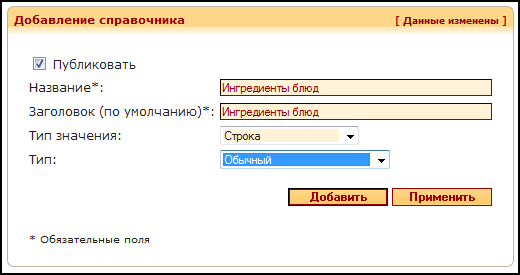
Рисунок 4.15 – Форма Додавання довідника
Публікувати. Якщо прапорець помічений, то елемент буде опублікований, якщо не помічений, то елемент буде неприступний на сайті.
Назва.
Заголовок за умовчанням.
Тип значення. Може бути "Рядок", "Ціле число", "Дробове число", "Дата", "Набір прапорів", "Зв'язані товари", "Зв'язані категорії".
Тип довідника.
Підмодуль Дані довідників відображає зміст довідників. Довідник може бути заповнений як в цьому підмодулі, так і в процесі введення властивостей товару, заснованих на цих даних.
Наповнення довідника даними в підмодулі Дані довідників. Наприклад, для довідника Інгредієнти блюд додавання одного інгредієнта виглядатиме наступним чином (див. рис. 4.16). В процесі створення товару - шляхом додавання нових значень одночасно в довідник і в карту властивості товару (див. рис. 4.17).
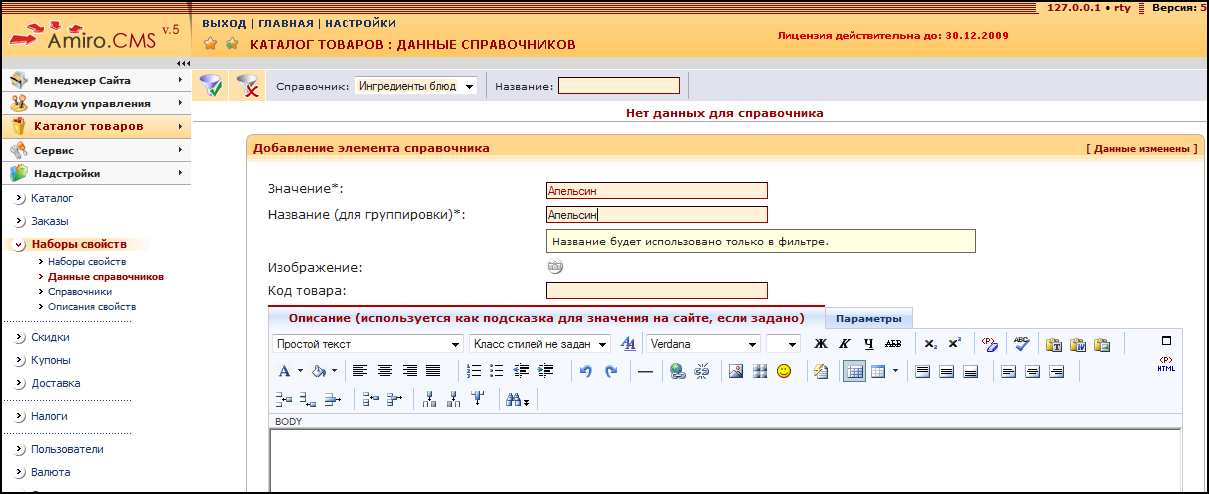
Р
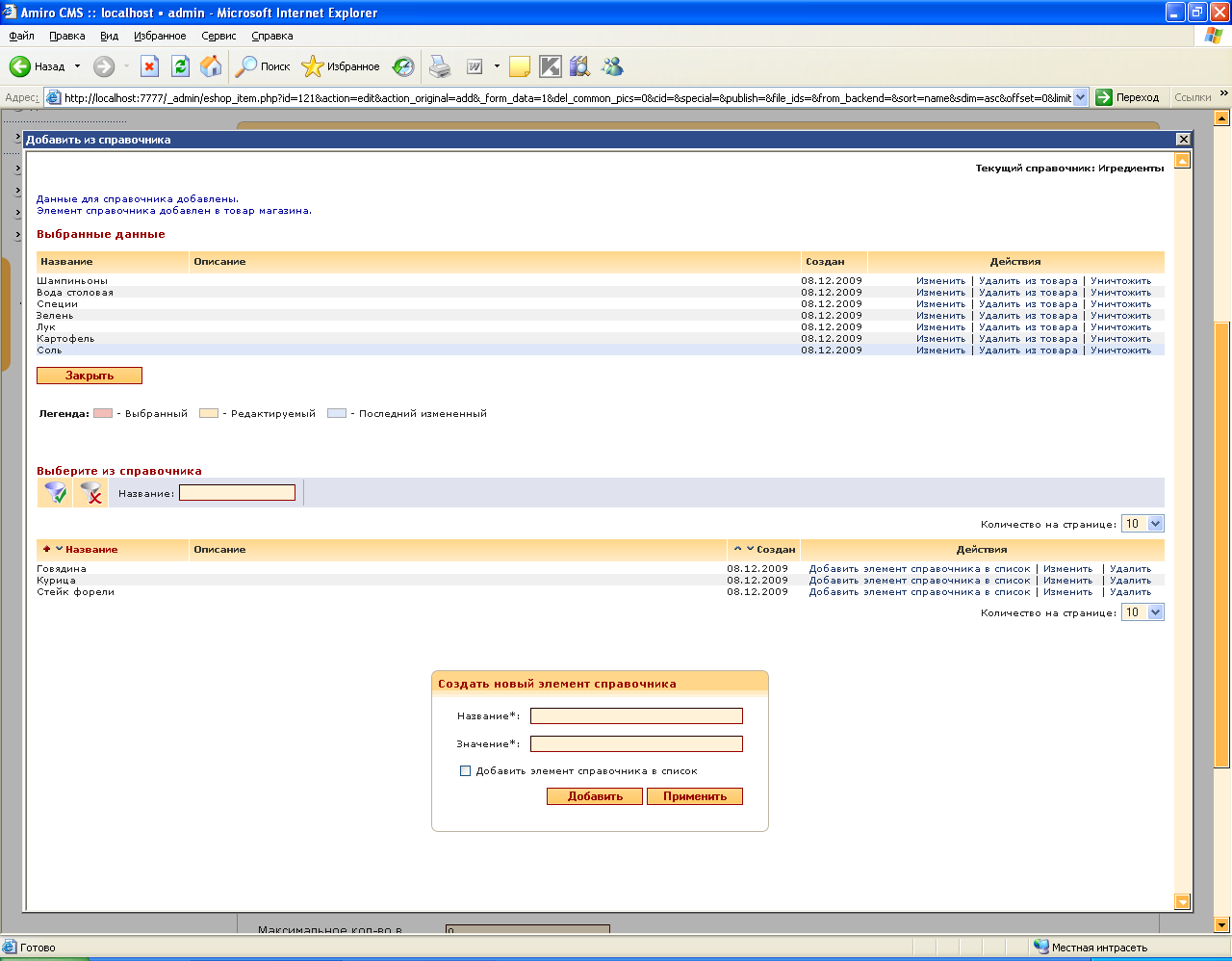 исунок
4.16 – Додавання елементу у довідник
исунок
4.16 – Додавання елементу у довідник
Рисунок 4.17 – Форма Додати з довідника при введенні властивостей товару
